计算机已经成为许多人不可或缺的工具。在我们的日常使用计算机中,我们会下载大量的信息,同时操作和删除数据。此时许多用户都会遇到这样的情况,因为操作失误或手抖,不小心把需要的文件误删了。文件不在回收站,怎么找回?今日为您介绍一种如何在win7系统下找回文件被误删的方法。
众所周知,如果我们的计算机恢复系统,我们需要一个以前备份的图像。同理,如果文件误删要恢复,需要在文件被删除之前建立一个还原点,然后将系统还原到文件被删除之前的点。现在我来介绍一下如何设置系统的还原点。
win7系统中设置还原点的方法
1、右键点击桌面的“计算机”,弹出的菜单中选择“属性”。
2、在“控制面板\所有控制面板项\系统”窗口中选择“系统保护”选项,弹出“系统保护”。
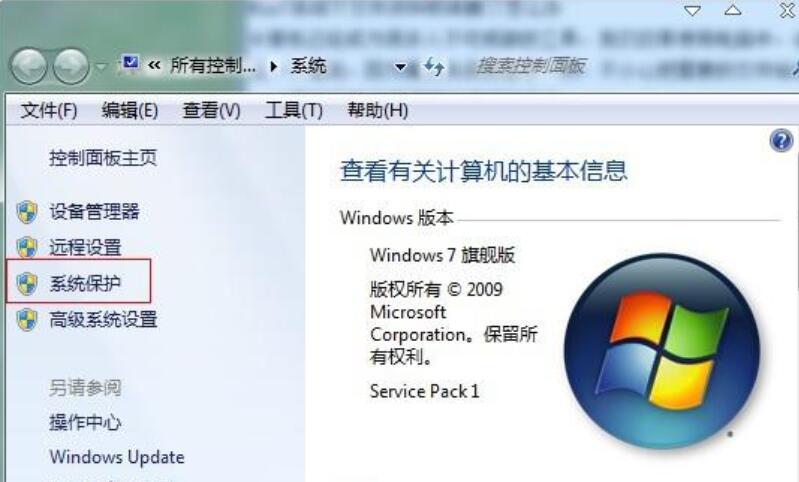
3、在“系统保护”里,可以根据需要选择“还原系统设置和以前版本文件”或“仅还原以前版本文件”,然后选择适当的磁盘空间使用量以供备份文件使用。最后单击应用确定即可完成设置,驱动器保护状态即可开启。(有一些用户的计算机,系统还原时被禁用的,可以开启系统还原服务System Restore Servce)
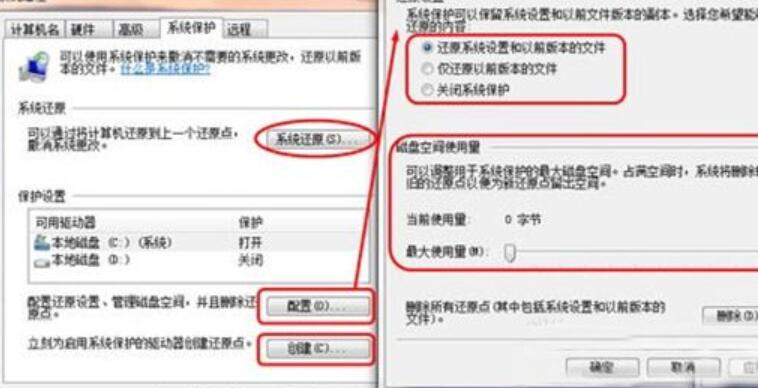
Win7系统下如何恢复误删文件
前面已经说过,文件恢复的前提是需要已经建立过还原点的情况下,若是没有还原设置,那么就不是通过这个操作可以找到的,建议可以使用数据恢复工具去恢复。现在说一下之前有建立过还原点的情况下如何操作。
1、按照创建还原点的方法操作,打开“系统保护”选项窗口,然后点击“系统还原”按钮。
2.选择之前已经创建的还原点,点击下方的“扫描受影响的程序”进入下一步操作。
3.在扫描影响的程序中,计算机能够能够列出“删除的程序和驱动程序”以及“可以还原的程序和驱动程序”,当然这里的还原的程序不一定全部都可以使用,有一些可能需要二次安装。待扫描完成后。知道了还原点中更改的程序有哪些,然后根据需求进行下一步操作进行系统还原。
有些文件资料来说可能会很重要的,所以这里建议各位网友为自己的电脑创建好还原点,以备不时之需。